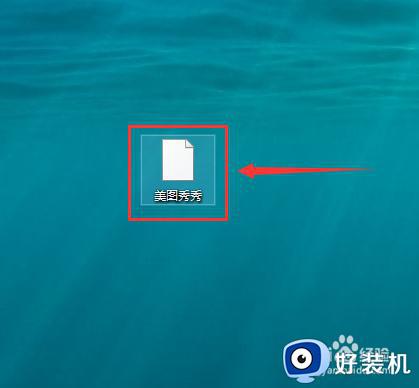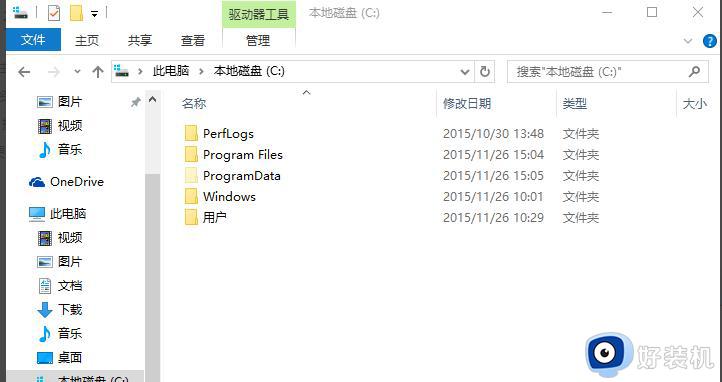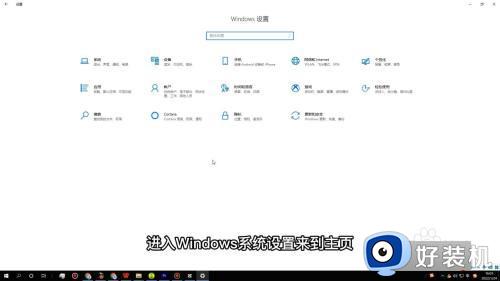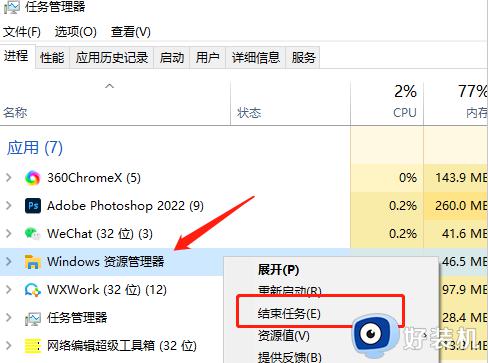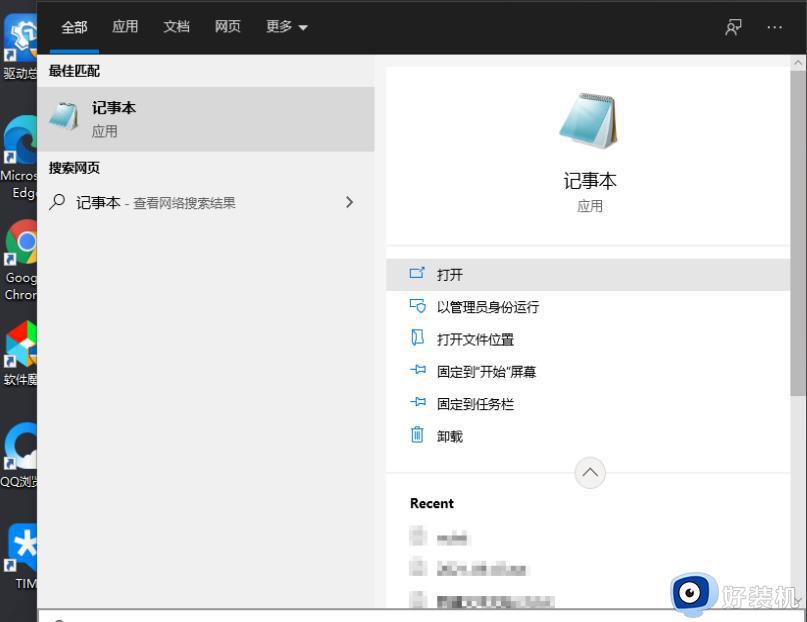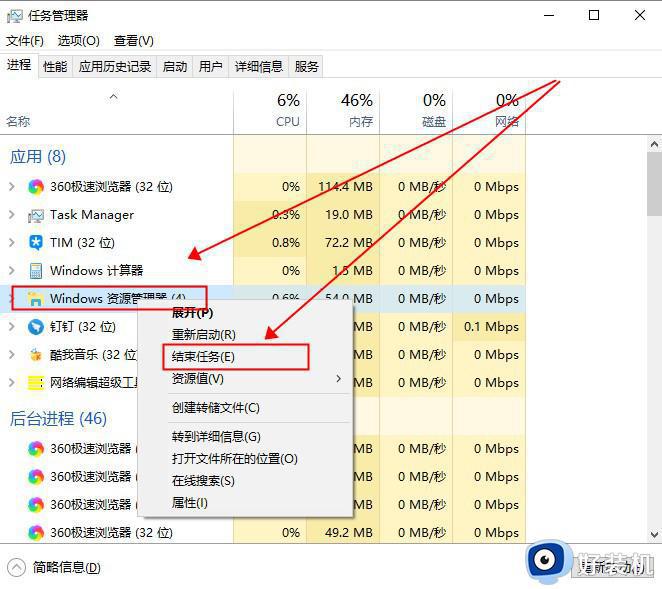win10应用图标变成白色怎么办 windows10软件图标是白色该如何解决
时间:2024-01-29 09:54:58作者:zheng
我们在使用win10电脑的时候都会打开各种应用程序,有些用户就在使用win10电脑的时候发现电脑的应用程序图标突然变成了白色的,想要修复却不知道windows10软件图标是白色该如何解决,今天小编就教大家win10应用图标变成白色怎么办,操作很简单,跟着小编一起来操作吧。
推荐下载:win10原版系统
方法如下:
1、由于图标缓存文件是隐藏文件,我们需要在资源管理器中将设置改为“显示所有文件”。首先,随便打开一个文件夹。
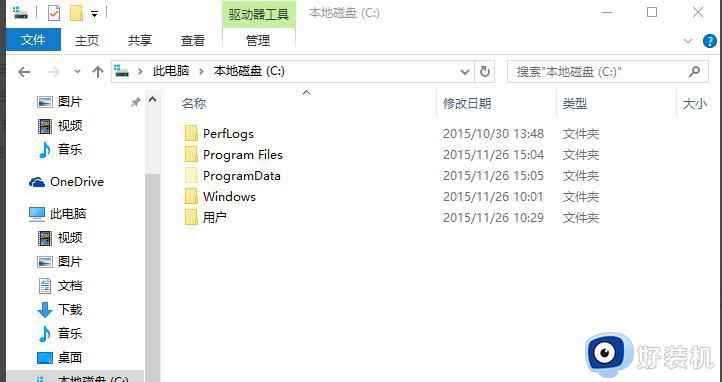
2、点击“查看”菜单,然后勾选“隐藏的项目”。
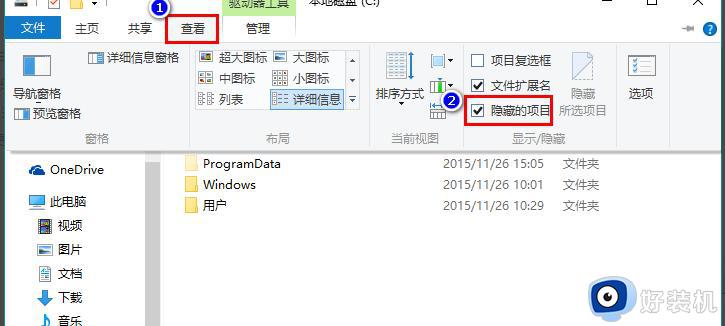
3、同时按下快捷键 Win+R,在打开的运行窗口中输入 %localappdata%,回车。
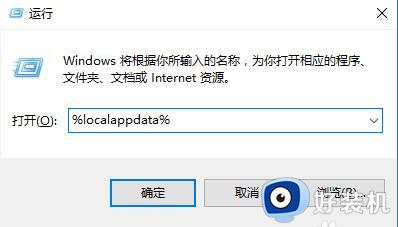
4、在打开的文件夹中,找到 Iconcache.db,将其删除。
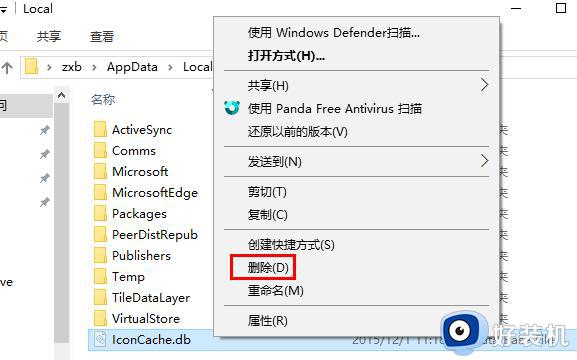
5、在任务栏上右击鼠标,在弹出的菜单中点击“任务管理器”。
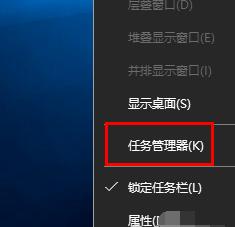
6、在任务管理器中找到“Windows资源管理器”,右击鼠标,选择“重新启动”即可重建图标缓存。
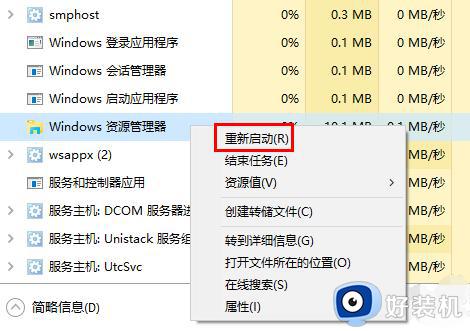
以上就是关于win10应用图标变成白色怎么办的全部内容,还有不懂得用户就可以根据小编的方法来操作吧,希望能够帮助到大家。